Cách sao chép công thức trong Excel
Trong bài viết này, chúng ta sẽ tìm hiểu cách sao chép công thức từ một dải ô hoặc ô sang một dải ô hoặc ô khác trong Microsoft Excel.
Trong ngôn ngữ đơn giản, khi chúng ta sao chép bất kỳ công thức nào từ ô này sang ô khác, tham chiếu ô sẽ bị thay đổi trong Microsoft Excel. Tuy nhiên, khi chúng ta di chuyển bất kỳ công thức nào từ ô này sang ô khác, tham chiếu ô sẽ được giữ nguyên.
Chúng tôi có thể sao chép công thức theo 2 cách và có thể nhận được các kết quả khác nhau.
Hãy lấy một ví dụ và hiểu cách chúng ta có thể sao chép functionin theo 2 cách khác nhau. Chúng tôi có một bảng từ Phạm vi “E8 đến K13” chứa chi tiết chi phí hàng tháng của các ứng viên. Hàng đầu tiên của bảng (E8 đến K8)
chứa tiêu đề, cột đầu tiên “E” chứa tên của ứng viên và cột “K” là Tổng chi phí. Chúng tôi có công thức tính tổng để trả lại tổng chi phí cho ứng viên đầu tiên trong ô K9.
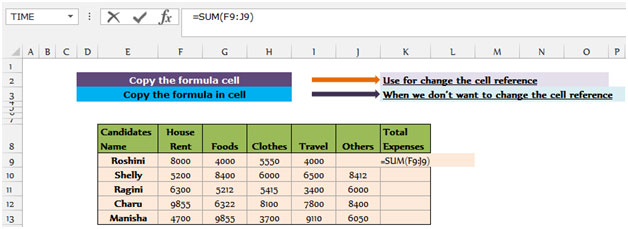
Thay đổi tham chiếu ô
Để lấy tổng chi phí cho các thí sinh còn lại, hãy làm theo các bước sau: – * Sao chép ô K9 bằng cách nhấn phím “CTRL + C” và dán vào dải ô từ K10 đến K13 bằng cách sử dụng phím “CTRL + V” trên bàn phím của bạn.
Ô K9 về cơ bản chứa các giá trị tổng cho số hàng 9 và khi chúng tôi sao chép công thức và dán vào các ô bên dưới, tham chiếu của phạm vi đã tự động thay đổi mà chúng tôi không cần phải thay đổi theo cách thủ công.
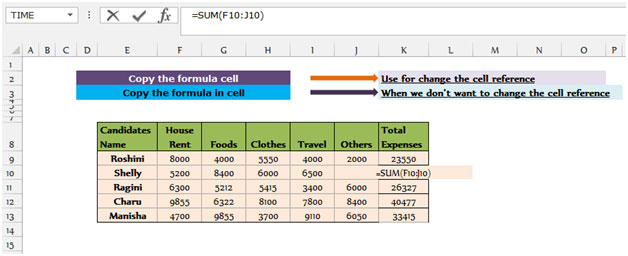
Sao chép công thức chính xác: – Sau khi lấy giống nhau cho tất cả các thí sinh trong phạm vi “K9 đến K13” bằng cách sử dụng, sao chép công thức, bây giờ chúng tôi không muốn tổng vẫn nằm trong phạm vi “K9 đến K13” và muốn thay đổi vị trí của nó thành “ M9 đến M13 ”. Nếu chúng tôi sao chép phạm vi “K9 đến K13” bằng cách nhấn phím CTRL + C và dán nó vào phạm vi “M9 đến M13” bằng cách nhấn CTRL + V, chúng tôi sẽ thấy tham chiếu của phạm vi “F9 thành J9” đã được thay đổi thành “ H9 đến L9 ”mà chúng tôi không muốn.
Để có được phạm vi thực tế, từ “F9 đến J9” được giữ nguyên khi chúng tôi thực hiện các thay đổi trong vị trí của cột Tổng chi phí.
===
-
Đầu tiên chúng ta phải chọn ô công thức.
-
Nhấn phím F2, sao chép công thức bằng cách sử dụng phím Ctrl + C và dán vào ô M9 bằng cách sử dụng phím Ctrl + V trên bàn phím của bạn.
-
Chúng ta sẽ thấy, các tham chiếu của tổng vẫn giống như trong ô K9.
-
Sao chép ô M9 bằng cách nhấn phím “CTRL + C” và dán nó vào phạm vi K10 đến K13 bằng cách sử dụng phím “CTRL + V” trên bàn phím của bạn.
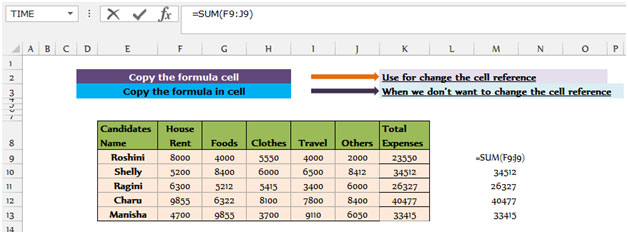
Nói cách đơn giản, nếu chúng ta muốn thay đổi tham chiếu ô tự động, chúng ta nên sử dụng chức năng sao chép, và khi chúng ta không muốn tham chiếu bị thay đổi, chúng ta nên sử dụng chức năng di chuyển.
Nếu bạn thích blog của chúng tôi, hãy chia sẻ nó với bạn bè của bạn trên Facebook. Và bạn cũng có thể theo dõi chúng tôi trên Twitter và Facebook.
Chúng tôi rất muốn nghe ý kiến từ bạn, hãy cho chúng tôi biết cách chúng tôi có thể cải thiện, bổ sung hoặc đổi mới công việc của mình và làm cho nó tốt hơn cho bạn. Viết thư cho chúng tôi tại [email protected]